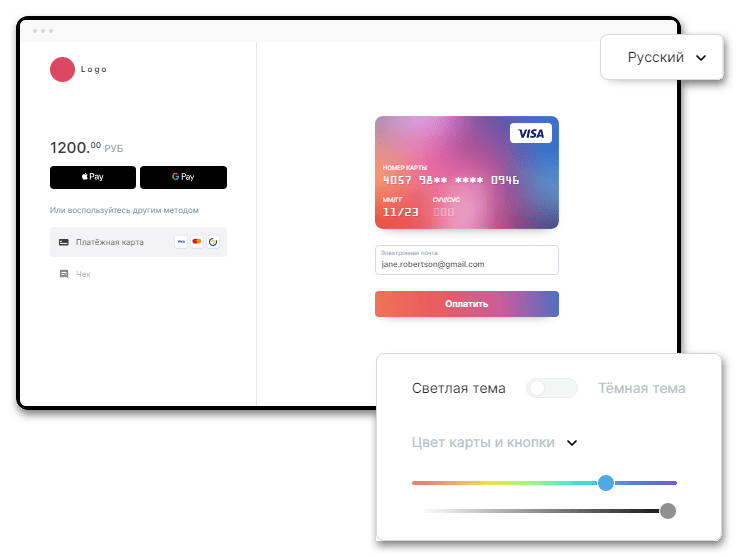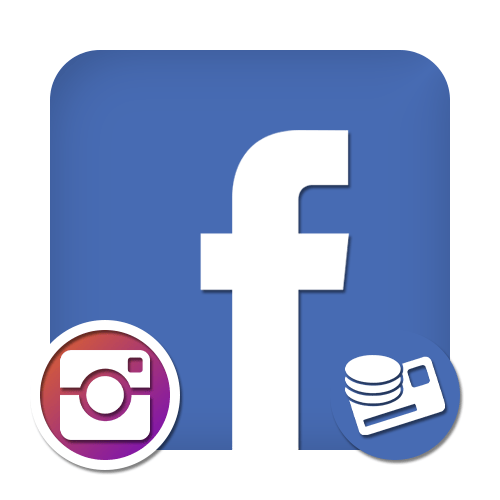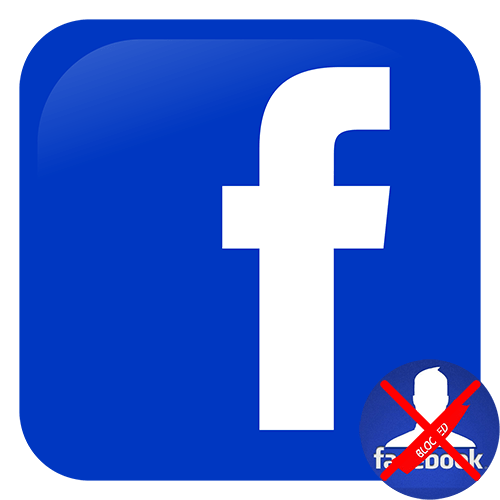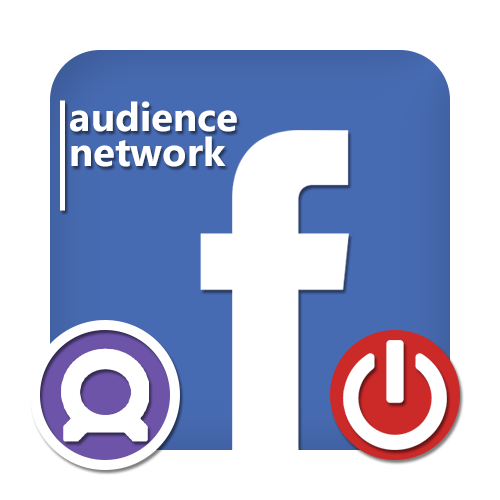Зміст
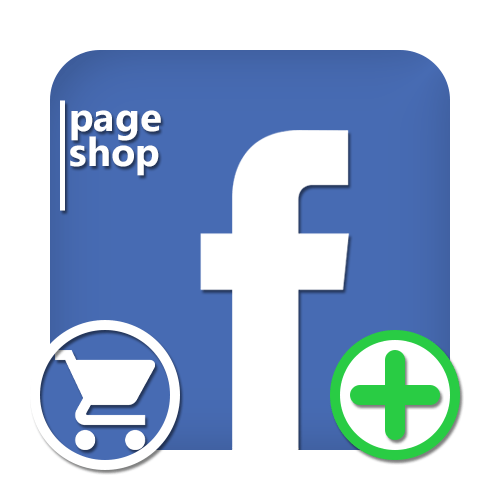
Крок 1: Створення бізнес-сторінки
У соціальній мережі Facebook можна організувати власний інтернет-магазин для продажу будь-яких товарів або послуг, однак для цього в обов'язковому порядку буде потрібно наявність бізнес-сторінки, прив'язаної до облікового запису. Для створення потрібно розгорнути меню «+» на верхній панелі, вибравши »сторінка" і встановивши відповідні налаштування. Більш докладно дана процедура, як і пов'язані параметри, була описана нами в окремій інструкції.
Детальніше: створення бізнес-сторінки у Facebook
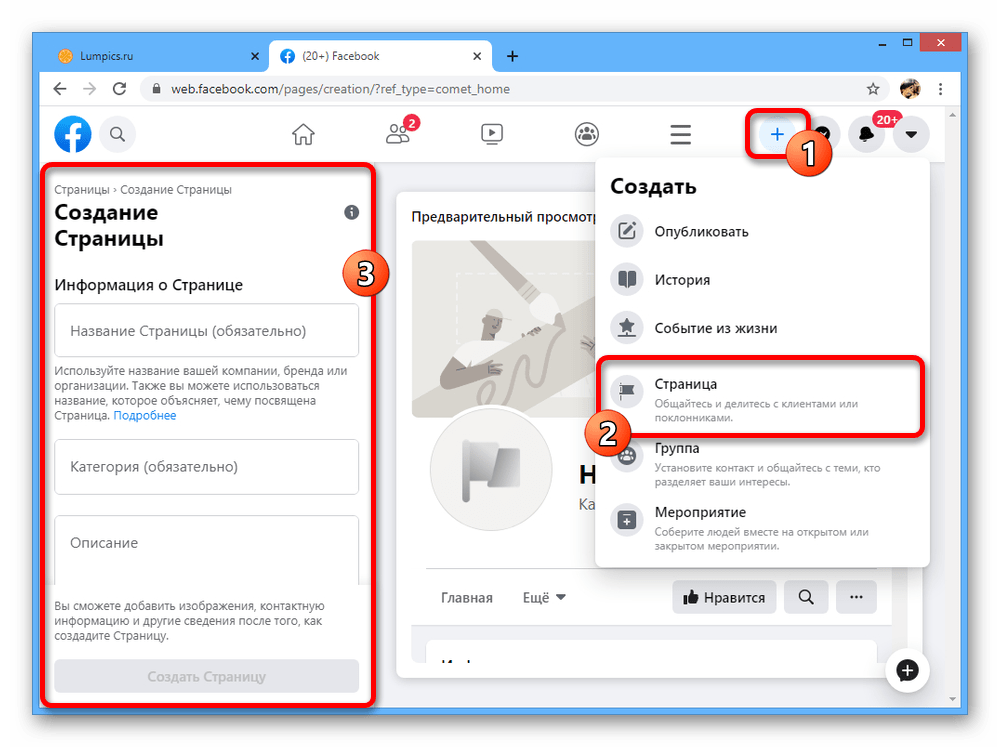
Крок 2: Додавання магазину
Завершивши створення бізнес-сторінки і встановивши основні настройки на свій розсуд, функцію магазину необхідно підключити окремо.
- Перейдіть до себе на бізнес-сторінку і через меню «Управління» у лівій частині вікна відкрийте розділ " редагувати» або " Налаштування сторінки» .
- Тут необхідно відкрити вкладку " шаблони та вкладки»
і знайти підрозділ
«шаблони»
. Щоб перейти до параметрів, скористайтеся кнопкою
" змінити»
.
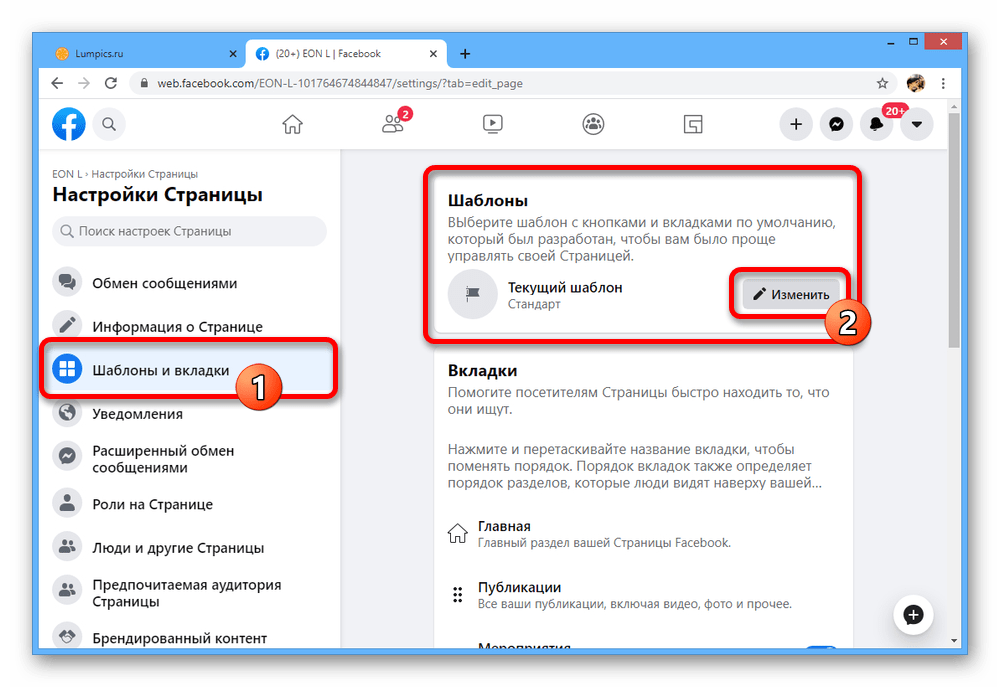
Незважаючи на велику кількість шаблонів, лише деякі варіанти спочатку оснащені " Магазином» . З цієї причини найпростіше клікнути по рядку »Покупки" .
- Ознайомившись з основними відмінностями дизайну і переконавшись в наявності пункту»Магазин" в меню " більше» , натисніть кнопку " застосувати шаблон» . Після цього зовнішній вигляд бізнес-сторінки повинен буде змінитися.
- Якщо ви використовуєте якийсь інший шаблон і не хочете його змінювати, у розділі " шаблони та вкладки» знайдіть пункт »Магазин" і скористайтеся розташованим поруч повзунком. Це дозволить примусово включити розділ незалежно від шаблону.
- Додатково можете вхопитися за зазначений нами значок в лівій частині вікна лівою кнопкою миші і перемістити вище. Таким чином ви зможете вивести вкладку на головну сторінку спільноти.
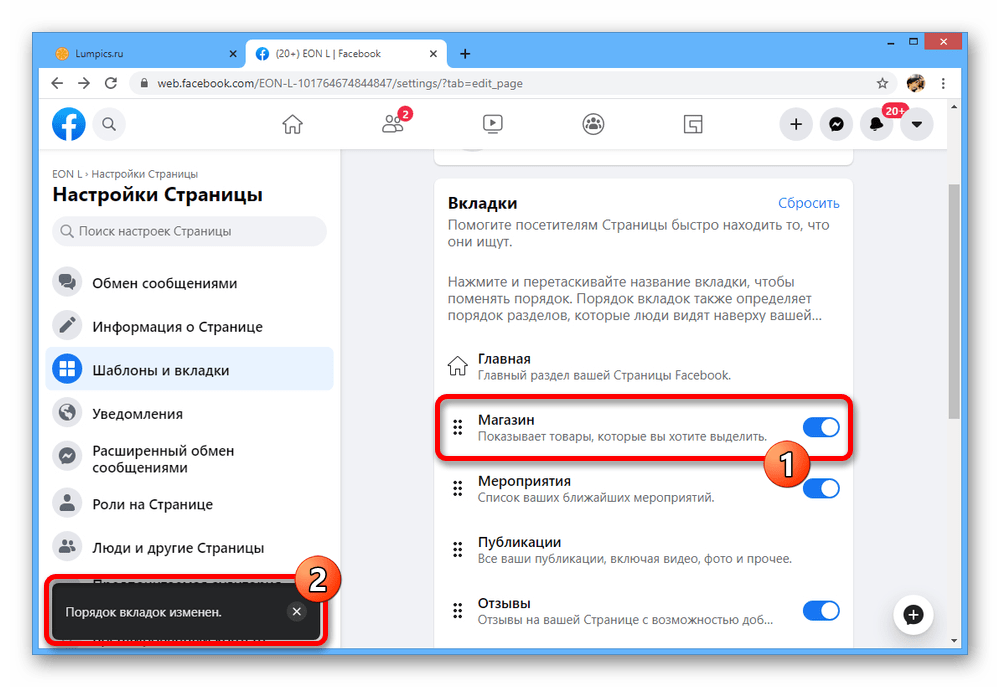
Завершивши редагування налаштувань, обов'язково поверніться на сторінку і переконайтеся в успішному додаванні магазину в списку " більше» або на одній із видимих вкладок. Якщо оновлення не відбулося, можливо, потрібно перезавантажити вкладку браузера.
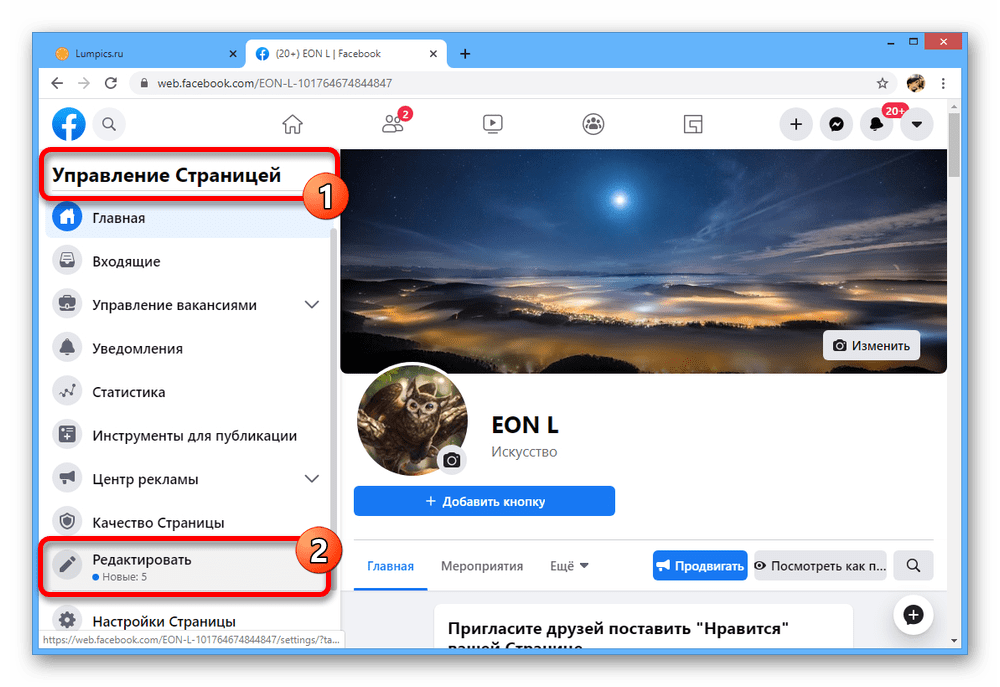
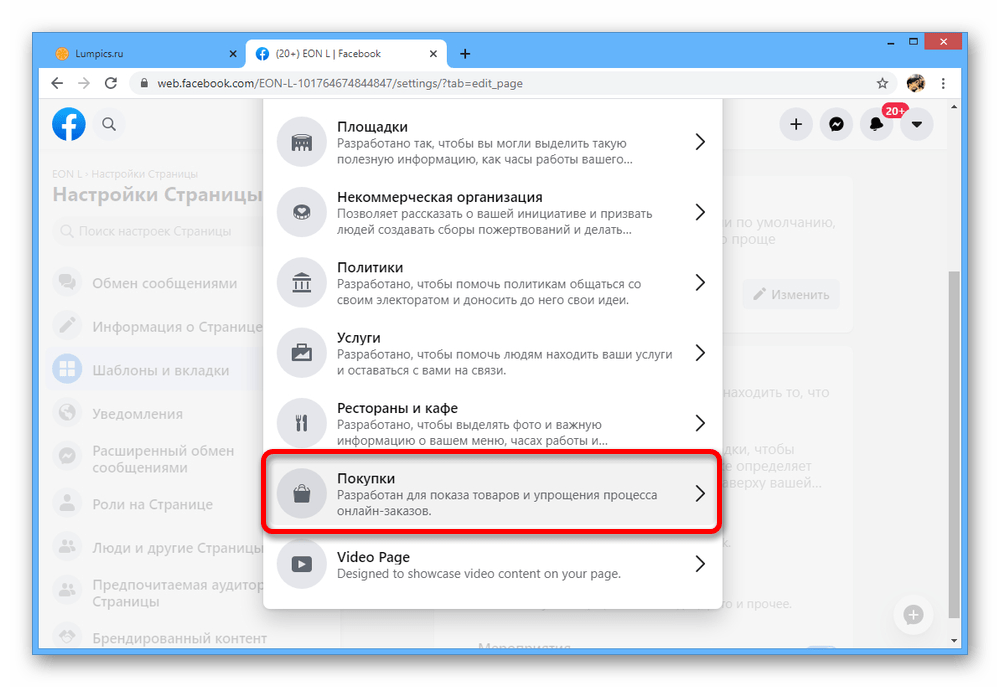
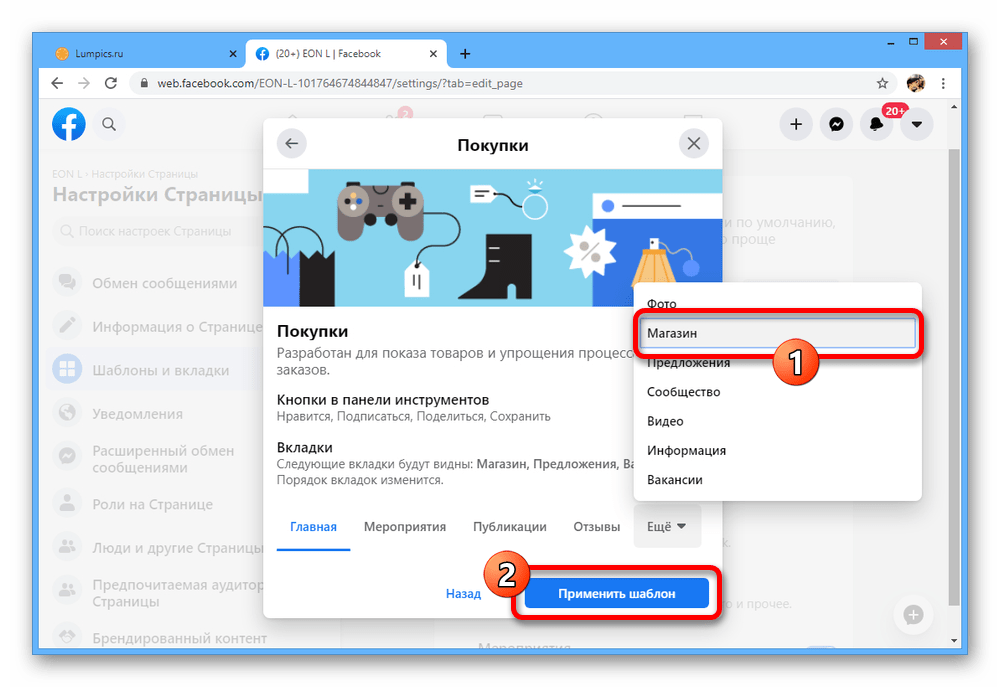
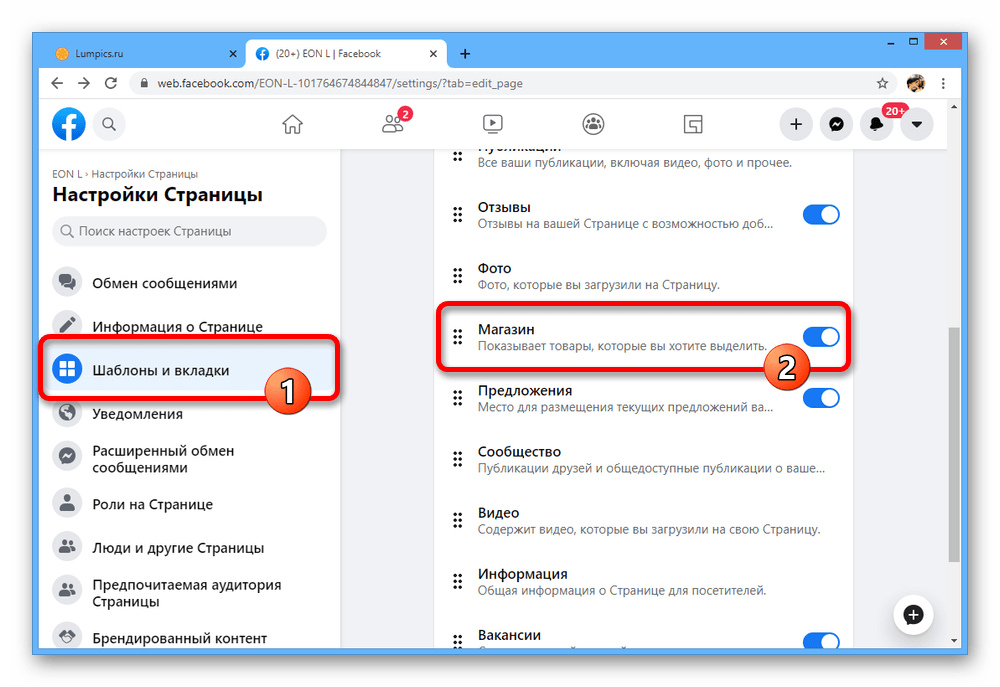
Даний етап дозволить всього лише підготувати потрібний розділ. Щоб отримати доступ до інструментів торгівлі, необхідно провести настройку.
Крок 3: налаштування магазину
Розібравшись з попереднім кроком і додавши вкладку в Головне меню бізнес-сторінки, можна приступати до налаштувань. Але врахуйте відразу, що до одного і того ж співтовариству може бути прив'язаний тільки один інтернет-магазин.
Примітка: на момент написання статті розглянуті функції не були адаптовані під новий дизайн Facebook, що цілком може відбитися на необхідних діях після повного переходу.
- Клікніть по вкладці»Магазин" у головному меню бізнес-сторінки та у спливаючому вікні ознайомтеся з умовами та правилами для продавців. Якщо вас все влаштовує, встановіть галочку і натисніть »продовжити" .
- У вікні " виберіть спосіб оформлення замовлення» встановіть маркер поруч з одним з варіантів, спираючись на представлене тут же опис.
- На завершальному кроці через список, що випадає виберіть відповідну валюту і натисніть " Зберегти» . Встановлений тут варіант буде прив'язаний відразу до всіх товарів.
- Опинившись на вітальному екрані, додатково додайте опис, клікнувши по посиланню " Опишіть, що продає сторінка» .
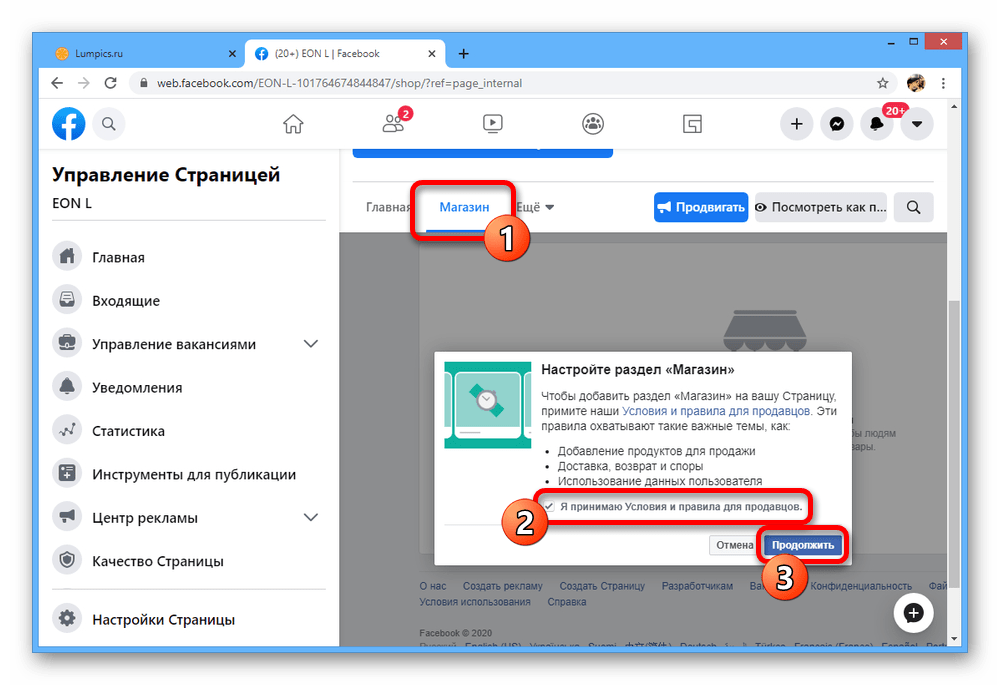
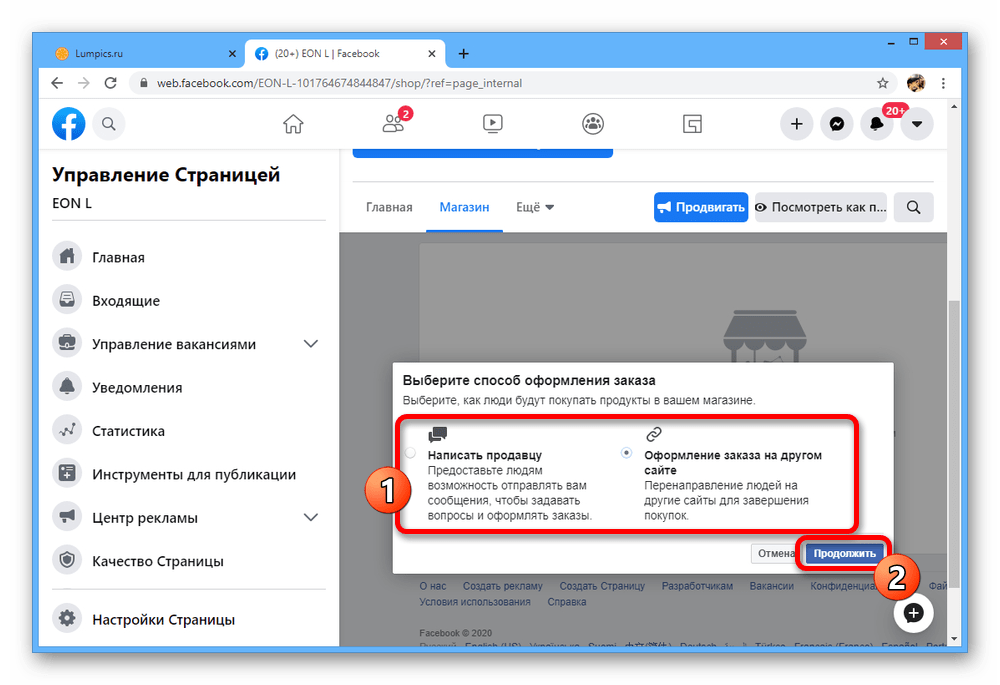
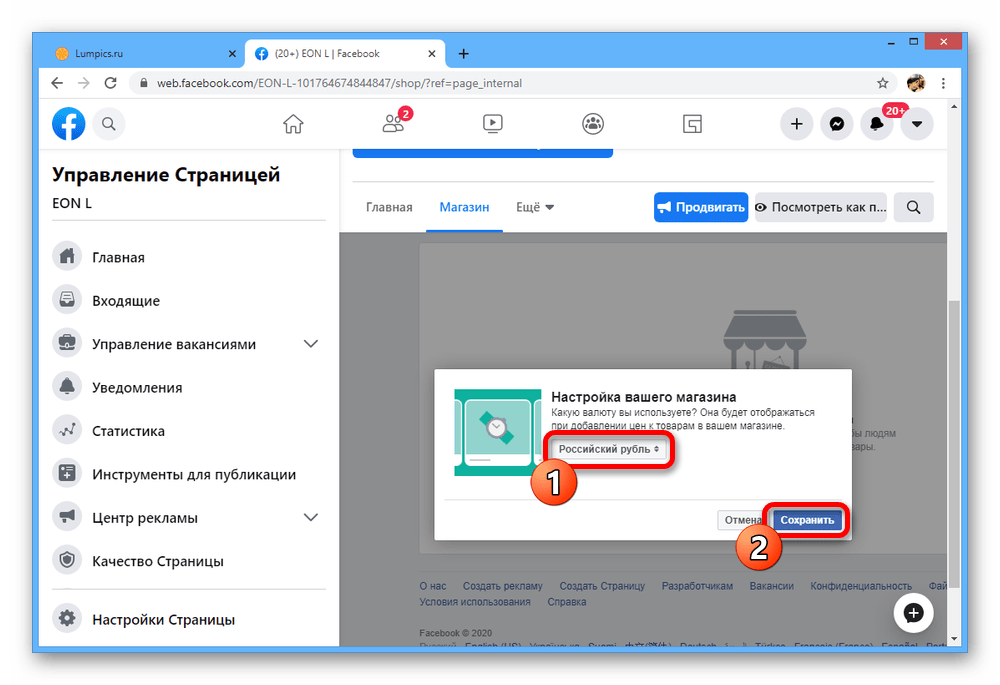
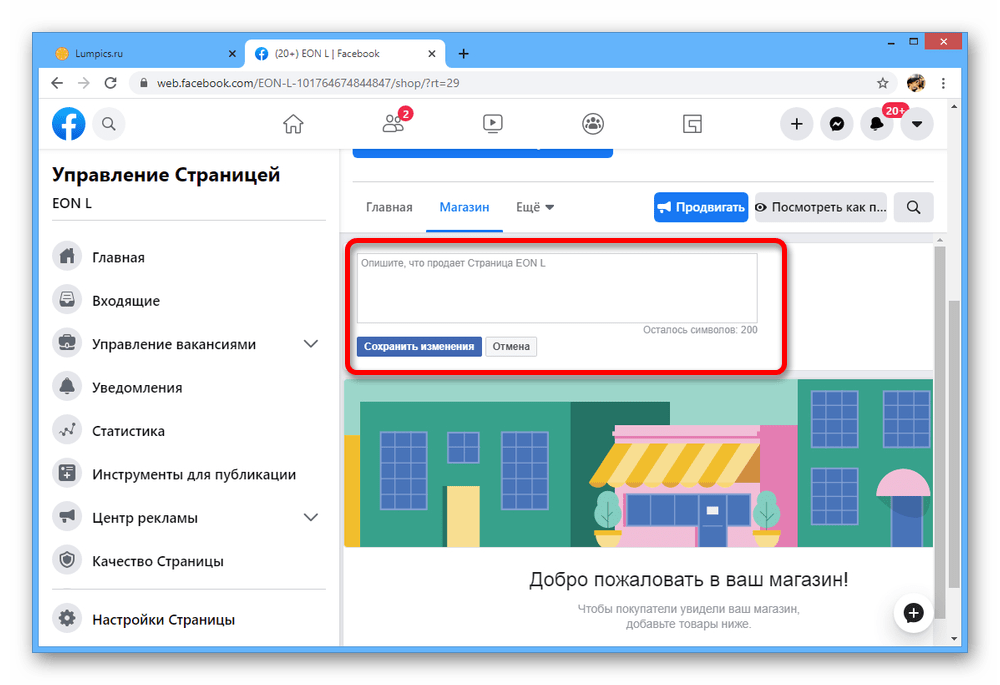
Початкові параметри розділу змінити неможливо, але якщо це все-таки необхідно, можете скористатися опцією видалення. Ми не будемо розглядати процедуру в деталях, проте відзначимо, що разом з магазином зникнуть всі товари без можливості їх відновлення.
Крок 4: Додавання товарів
Розібравшись з підготовкою, можна приступати до додавання та налаштування товарів.
- Відкрийте вкладку»Магазин" і в центрі сторінки скористайтеся кнопкою " додати товар» .
- Натисніть на значок " Додати фото»
в шапці спливаючого вікна, щоб перейти до завантаження превью продукту. В якості альтернативи тут також передбачена можливість додавання відео, наприклад, якщо ви хочете надати покупцям огляд товару.
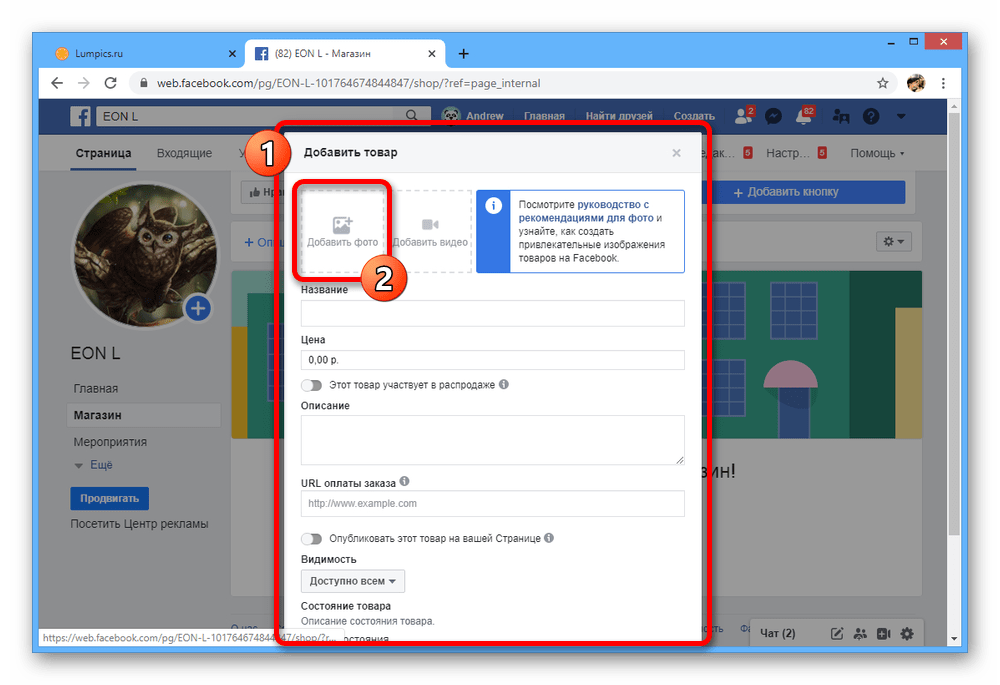
Додавання зображень проводиться через спеціальне вікно з подальшим натисканням кнопки " використовувати фото» . При цьому до одного продукту може бути прив'язано відразу кілька файлів.
- Після завершення роботи з фотографіями у вікні " додати товар»
заповніть текстове поле
»Назва"
,
»Ціна"
і
" опис»
. Зверніть увагу, що опис товару можна робити в кілька рядків шляхом простого натискання
«Enter»
або вставивши заздалегідь підготовлений текст.
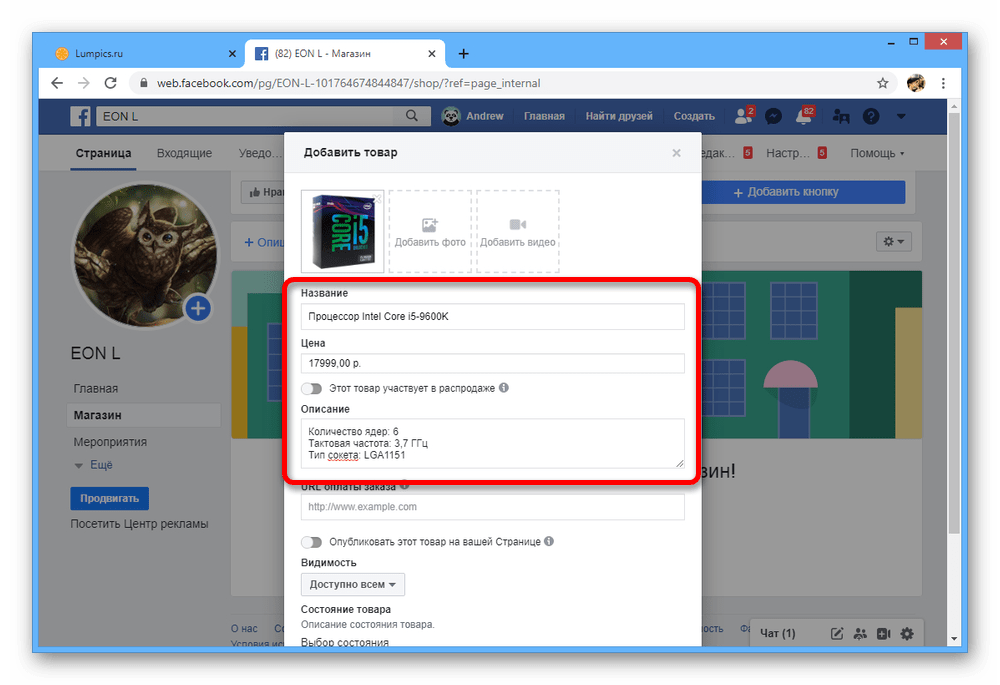
У випадку з ціною продукту можна скористатися повзунком "цей товар бере участь у розпродажі" і вказати нову вартість в додатковому полі. Поки ви не передумаєте, саме цей цінник буде основним.
- Якщо при створенні магазину був обраний варіант оформлення покупки на зовнішньому сайті, обов'язково заповніть поле " URL оплати замовлення» . Крім того, тут же можете включити автоматичну публікацію товару в хроніці особистої сторінки і встановити відповідні параметри приватності.
- Останнім обов'язковим до заповнення полем є " вибір стану» . Розгорніть однойменний список, встановіть відповідний варіант і натисніть «Add Product» для публікації.
- Відразу після появи одного або декількох товарів зовнішній вигляд головної сторінки магазину злегка зміниться. Однак, хоча для вас продукти і з'являються відразу, інші відвідувачі побачать оновлений асортимент лише після перевірки самим Фейсбуком, що проводиться при першій публікації або після внесення змін.
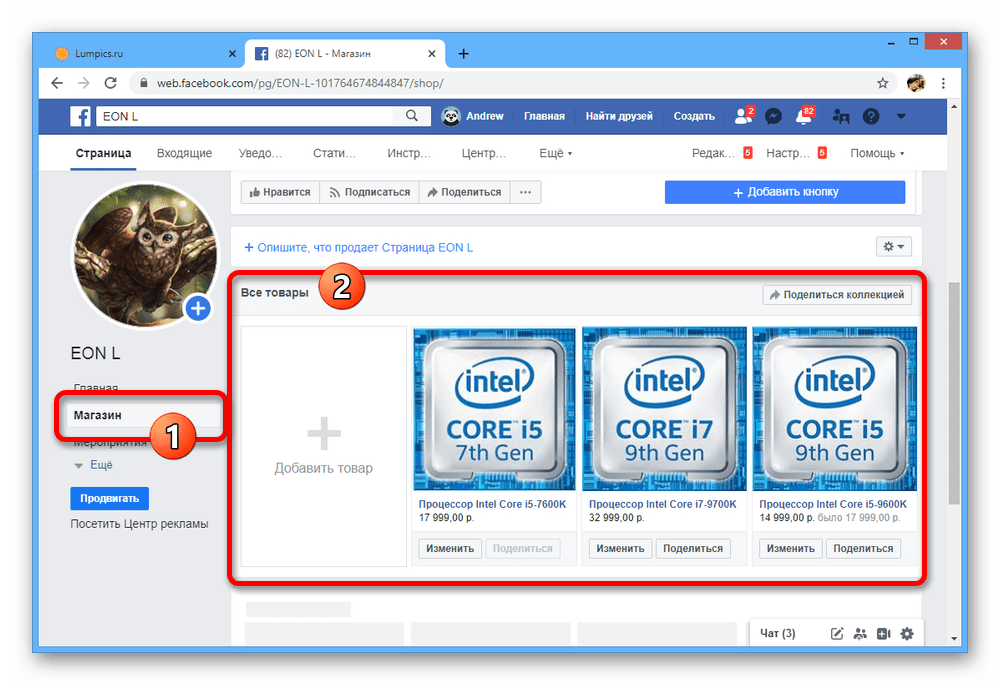
Вже затверджені товари можна розповсюджувати вручну за допомогою кнопки»поділитися" з подальшою публікацією в хроніці або в стрічці бізнес-сторінки.
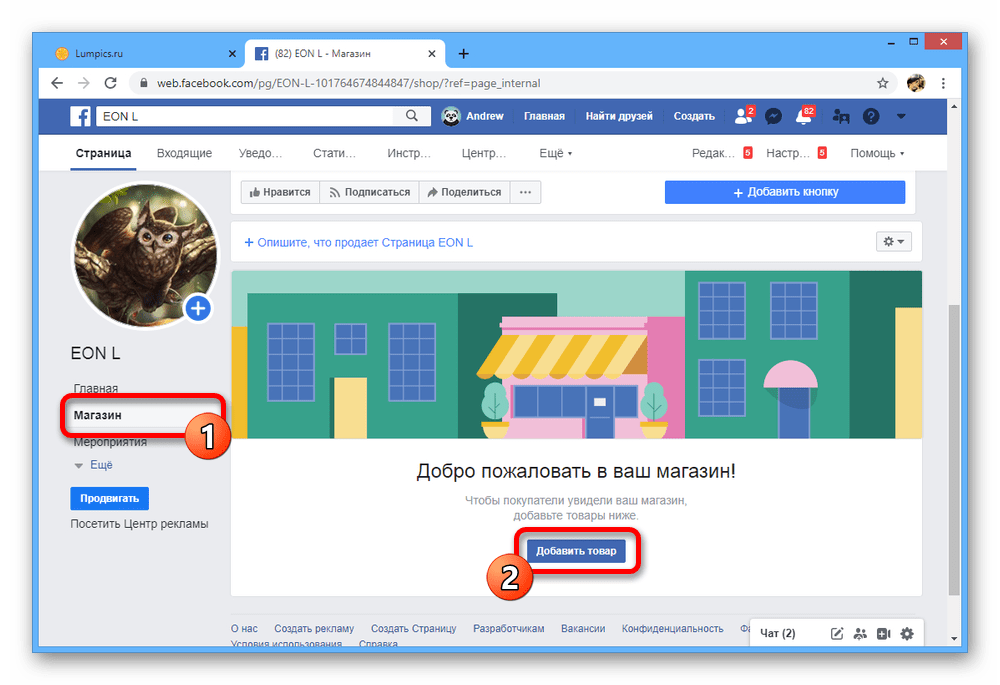
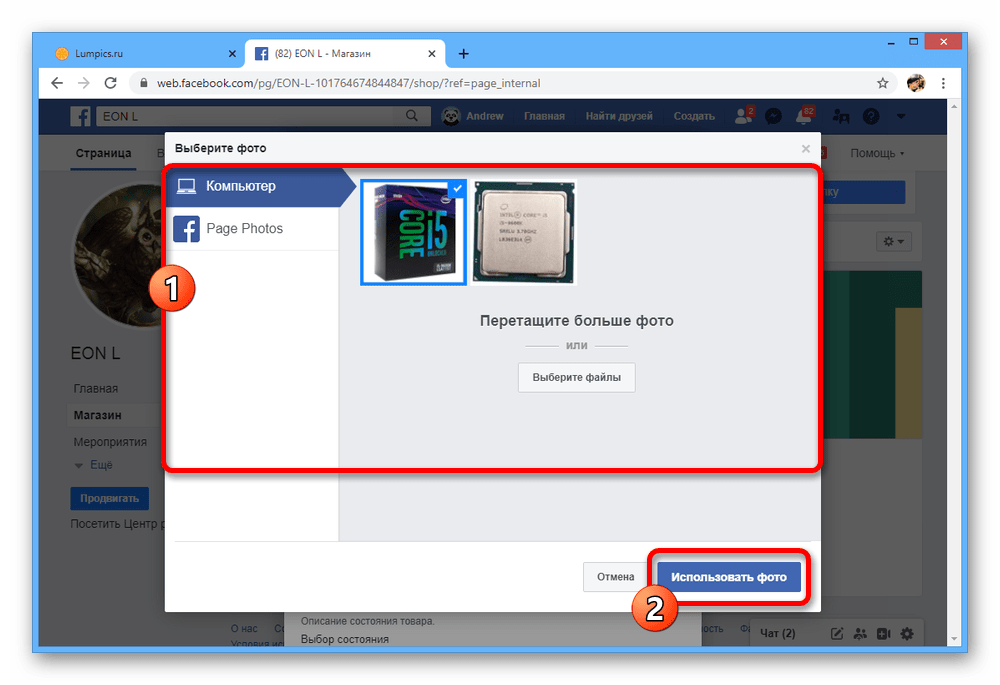
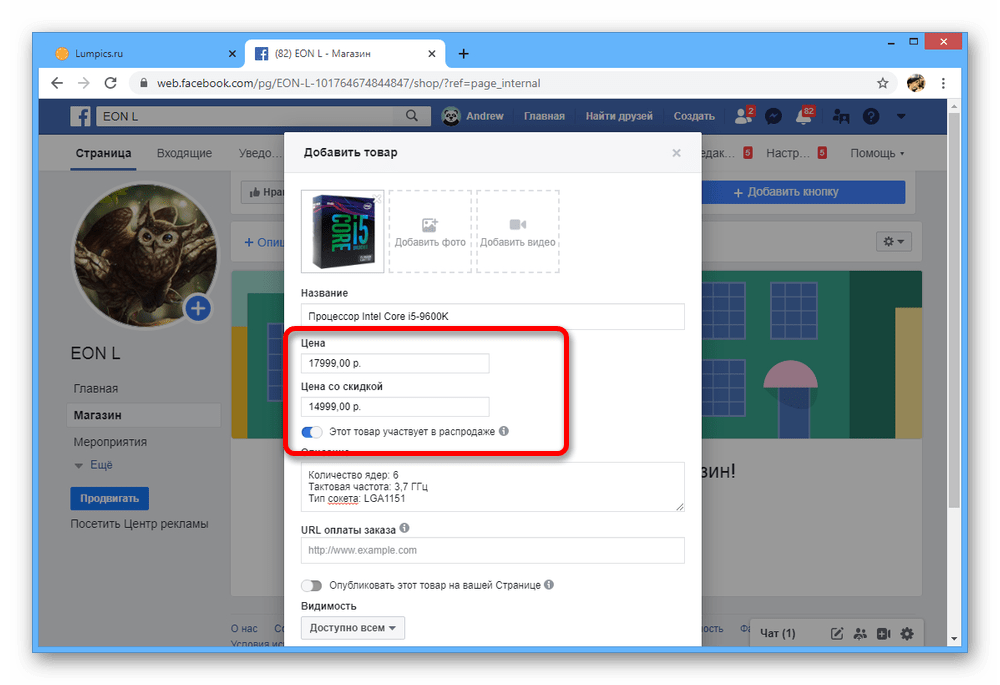
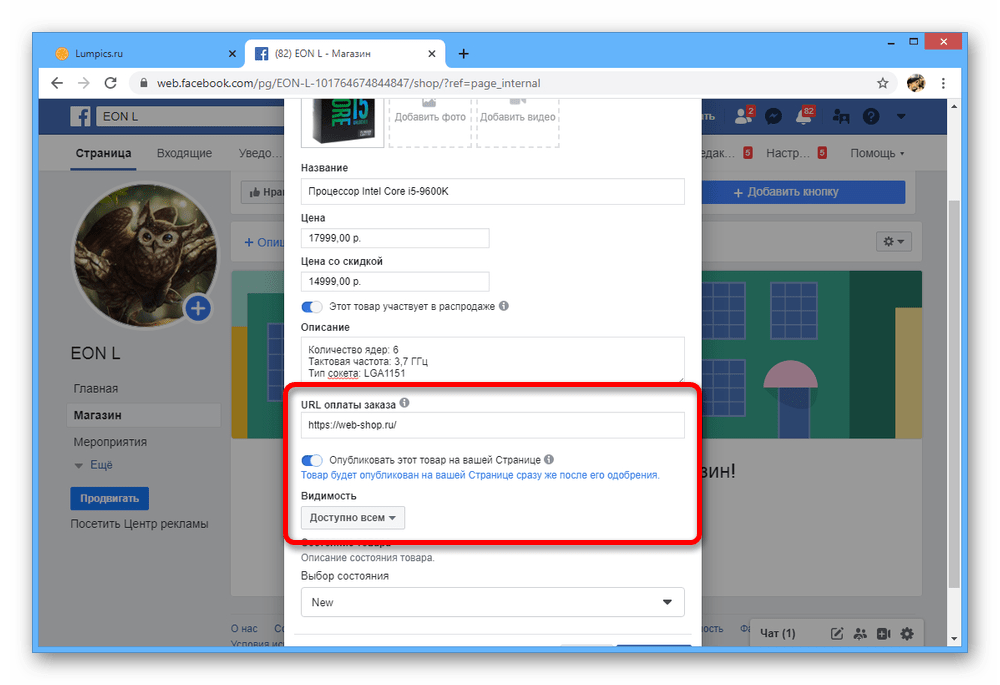
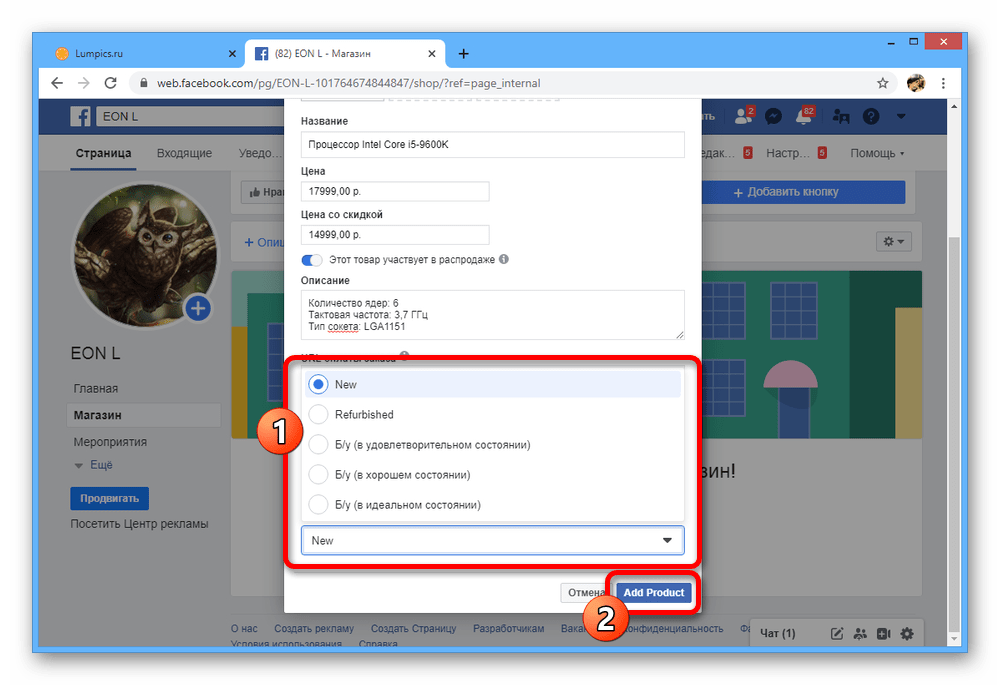
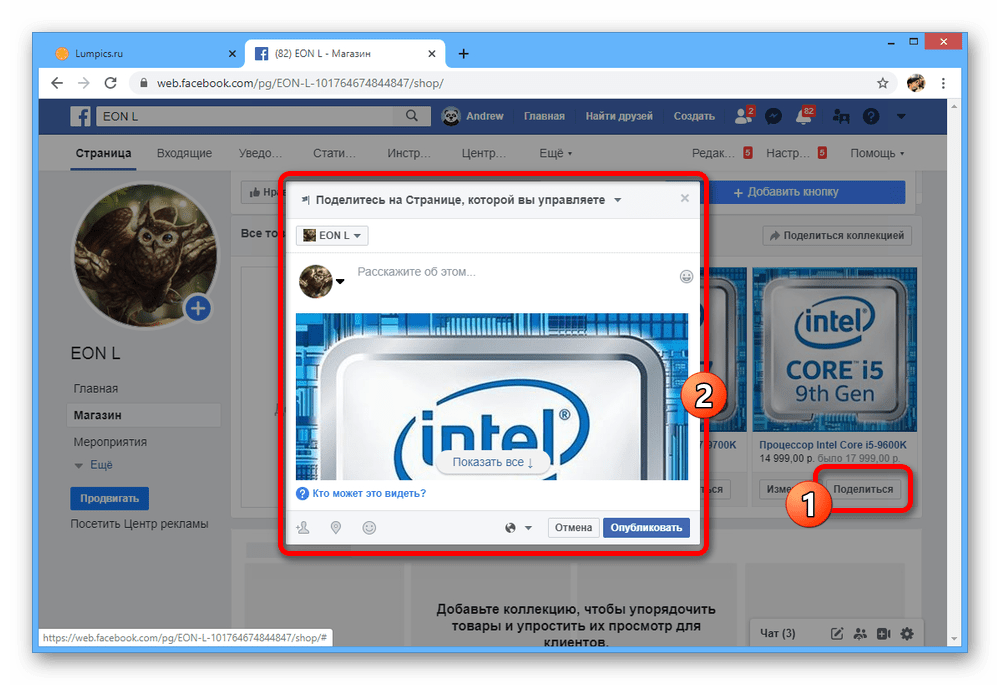
При додаванні товарів не забувайте про умови і правила для продавців, які були згадані раніше на етапі створення магазину. В іншому випадку ви не зможете торгувати, так як продукція просто не з'явиться.
Крок 5: Створення добірки товарів
Якщо ви плануєте торгувати великою кількістю товарів різного типу, вас цілком можуть зацікавити добірки. Це дозволить не тільки зробити угруповання на свій розсуд, а й вивести на головну сторінку окремі колекції.
- Перейдіть на вкладку»Магазин" і розгорніть меню у верхньому правому куті. Через цей список необхідно відкрити " управління магазином» .
- За допомогою додаткового списку розділів у лівій частині параметрів відкрийте «колекції» .
- У верхньому правому куті вікна скористайтеся кнопкою " додати колекцію» .
- Заповніть поле " назва збірки» , щоб присвоїти відповідне ім'я, і встановіть параметри приватності в колонці «видимість» . Після цього в підрозділі " Список товарів» натисніть " додати продукти» .
- Через спливаюче вікно зробіть вибір продуктів, які повинні бути в колекції, і натисніть»додати" .
- За необхідності змініть порядок товарів за допомогою однойменної опції і скористайтеся кнопкою " Зберегти» для виходу з налаштувань.
- В результаті на вкладці»Магазин"
з'являться добірки товарів, з кожною з яких відвідувачі зможуть ознайомитися окремо від загального списку.
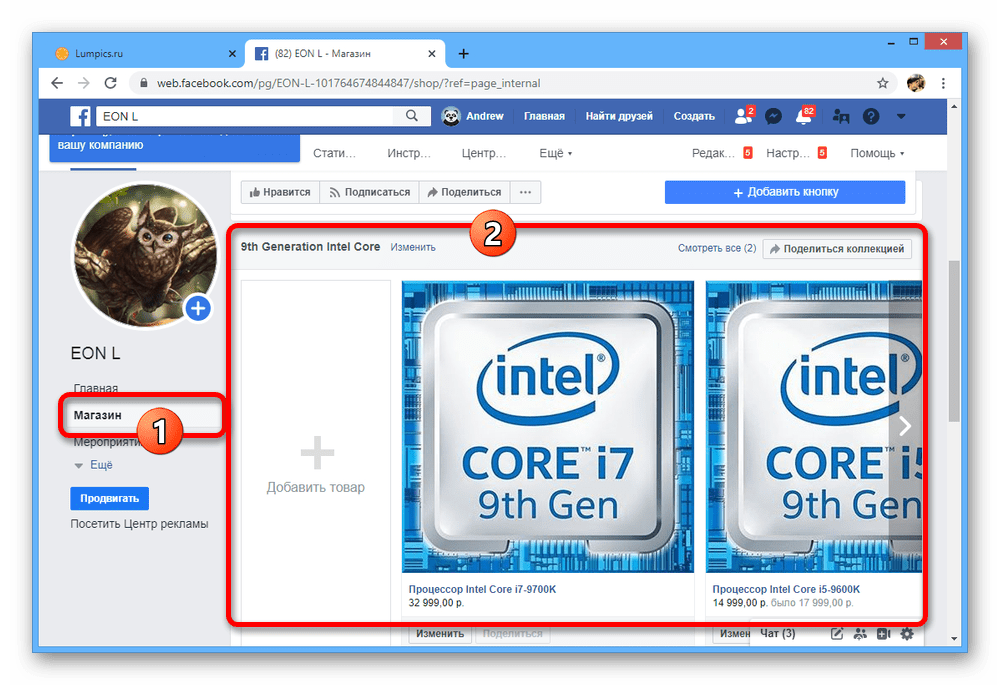
Як і у випадку з товарами, кожну колекцію можна прикріпити до запису та опублікувати на сторінці.
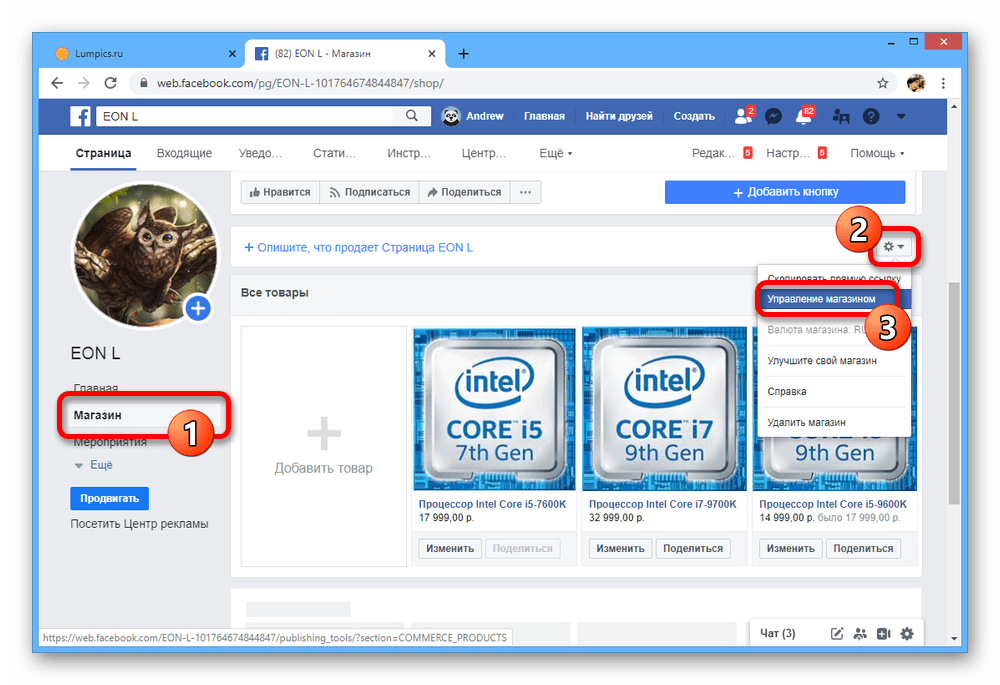
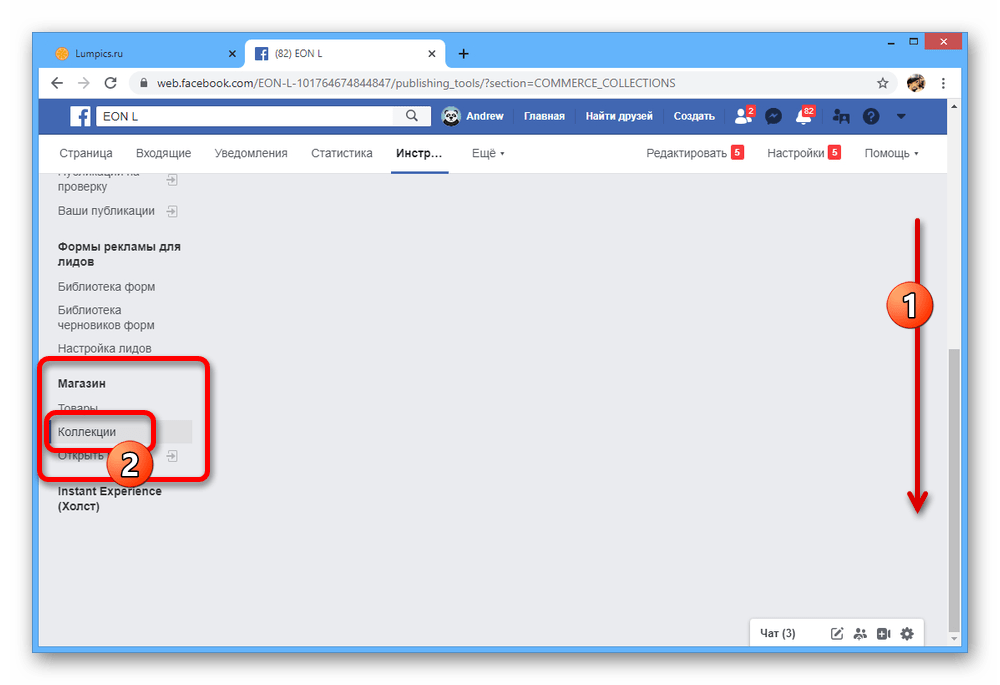
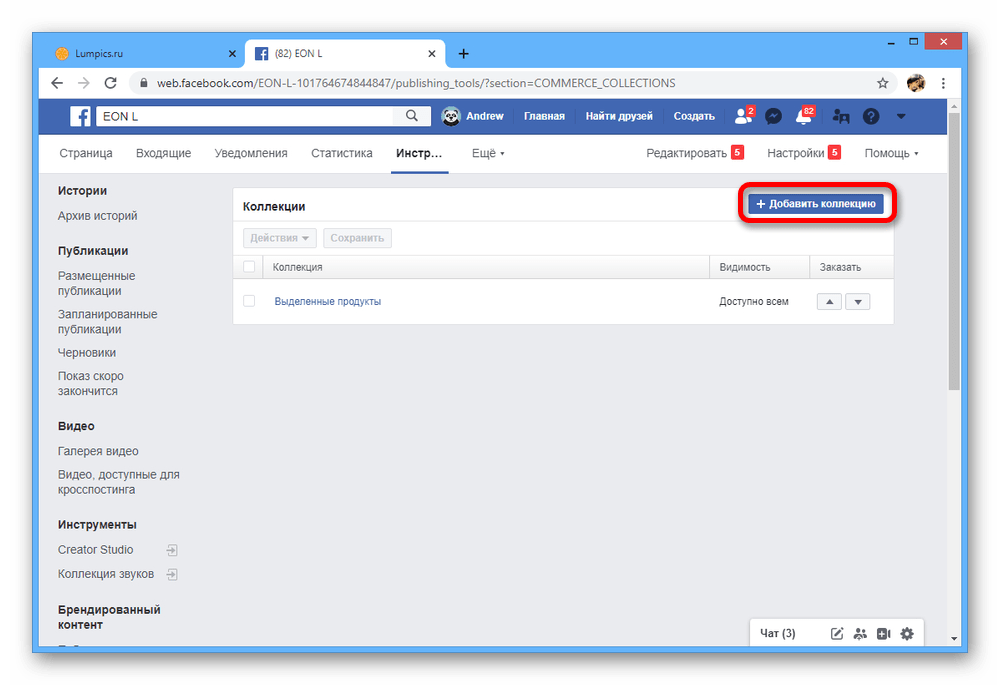
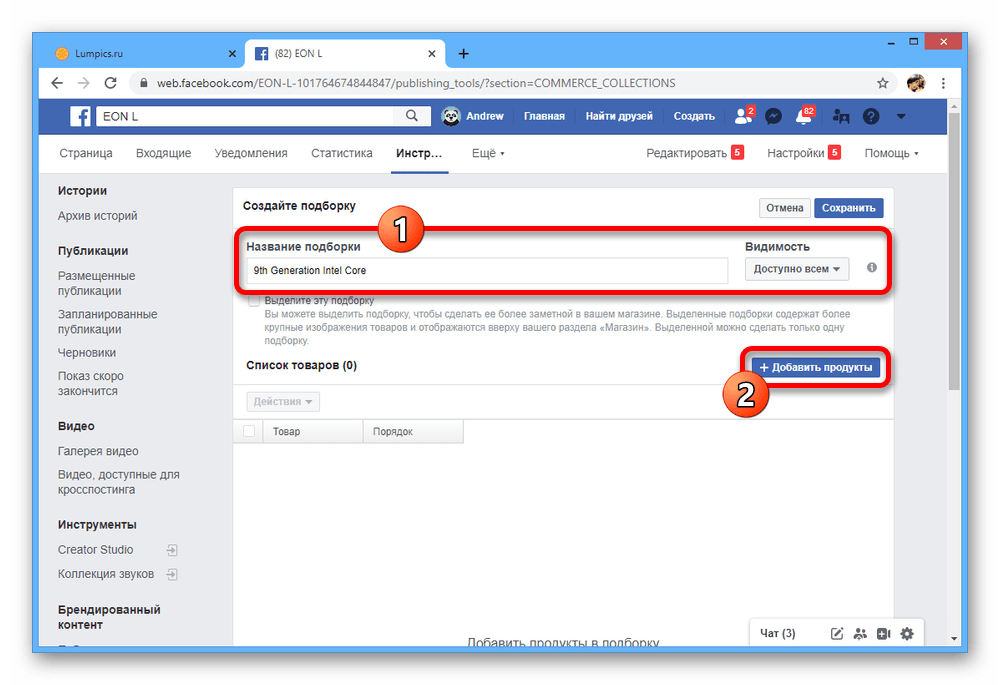
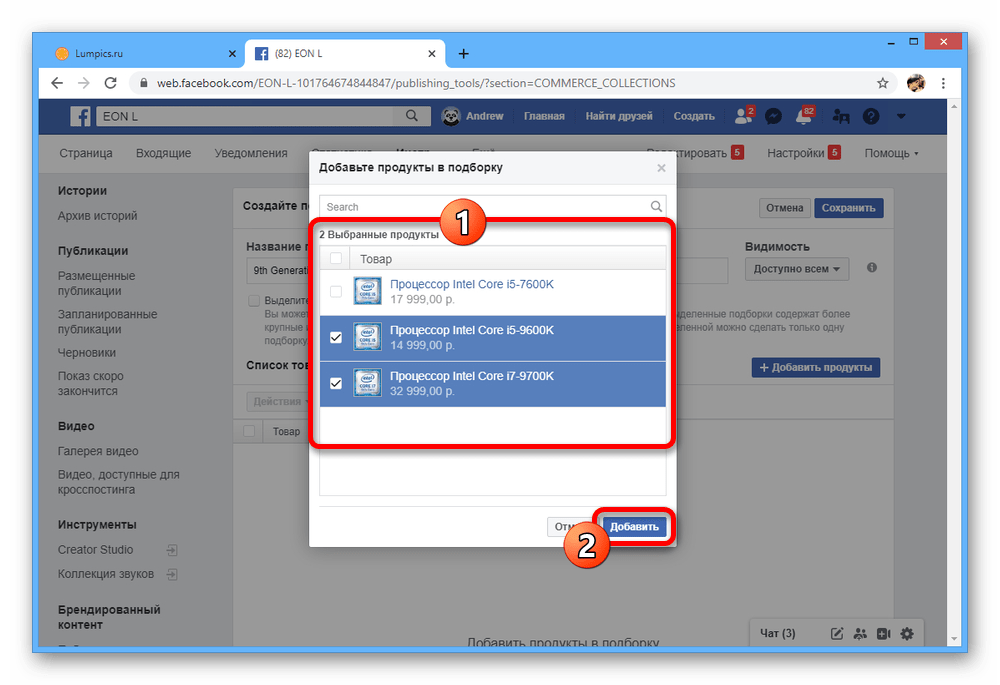
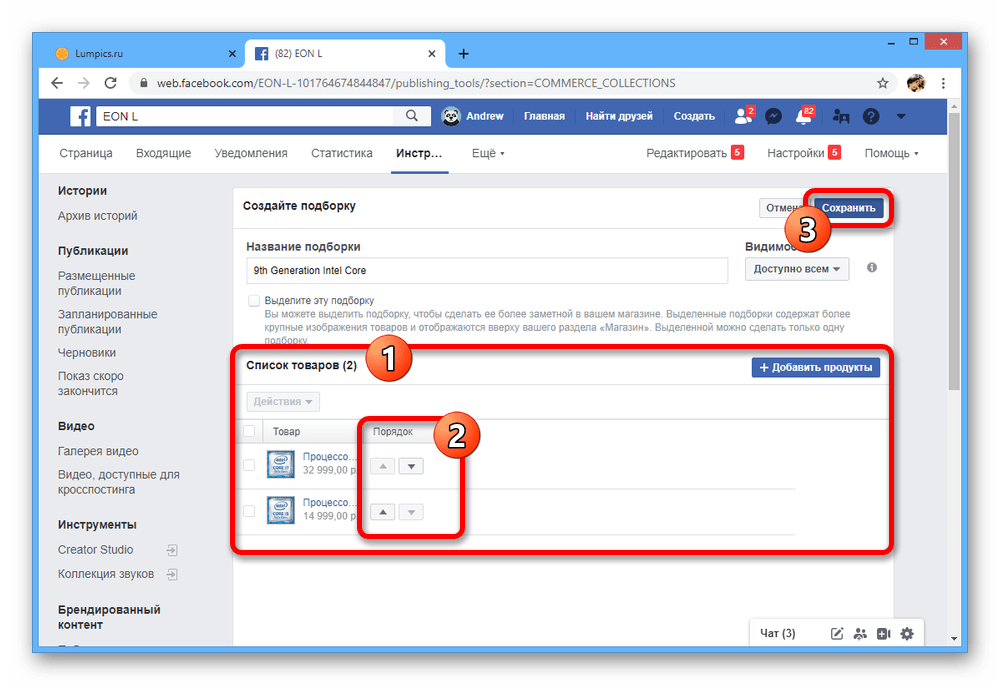
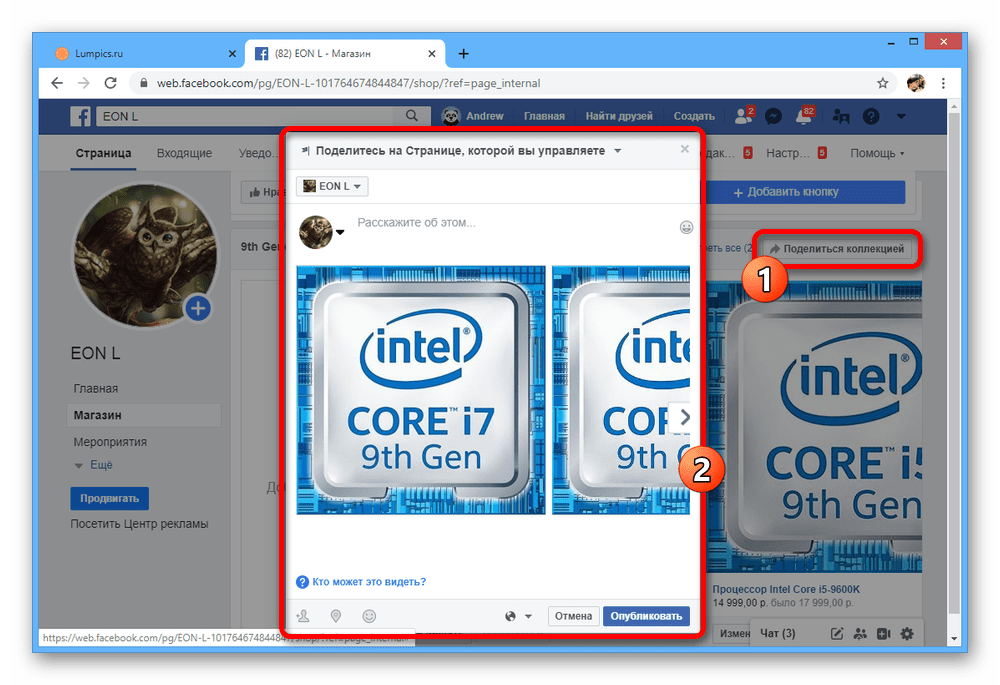
Крок 6: прийом оплати
Створити повноцінний інтернет-магазин на Facebook можна не тільки повністю самостійно, але і за допомогою сторонніх сервісів, що надають можливість оплати онлайн. Одним з таких є Fondy, що дозволяє швидко, зручно і безпечно продавати різні товари в соціальних мережах і месенджерах за спеціальними платіжними посиланнями, QR-кодами, одноразовим і обмеженим за терміном дії онлайн-інвойсам, а також на брендованих платіжних сторінках. Підключити і налаштувати такі способи оплати можна в особистому кабінеті системи буквально в кілька кліків.
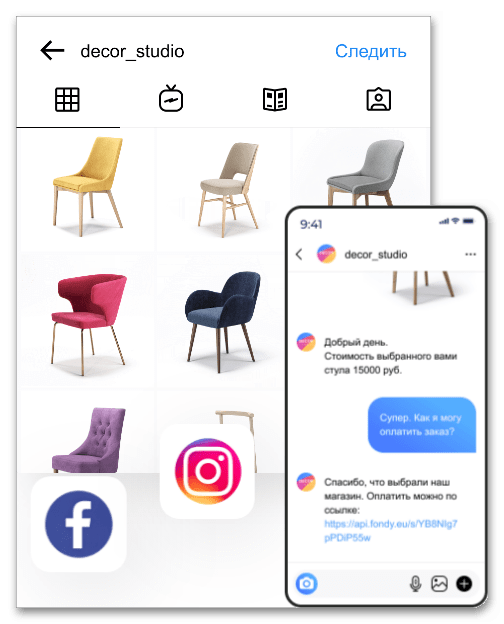
За допомогою доступного в рамках Платформи інструментарію можна масштабувати навіть бізнес без сайту, підвищити конверсію успішних платежів від клієнтів до 98%, незалежно від країни їх проживання, використовуваної валюти і безпосередньо способу оплати. Останнім може бути як банківська карта внутрішньої (світ) або міжнародної (Visa і Mastercard) системи, так і Google Pay або Apple Pay.
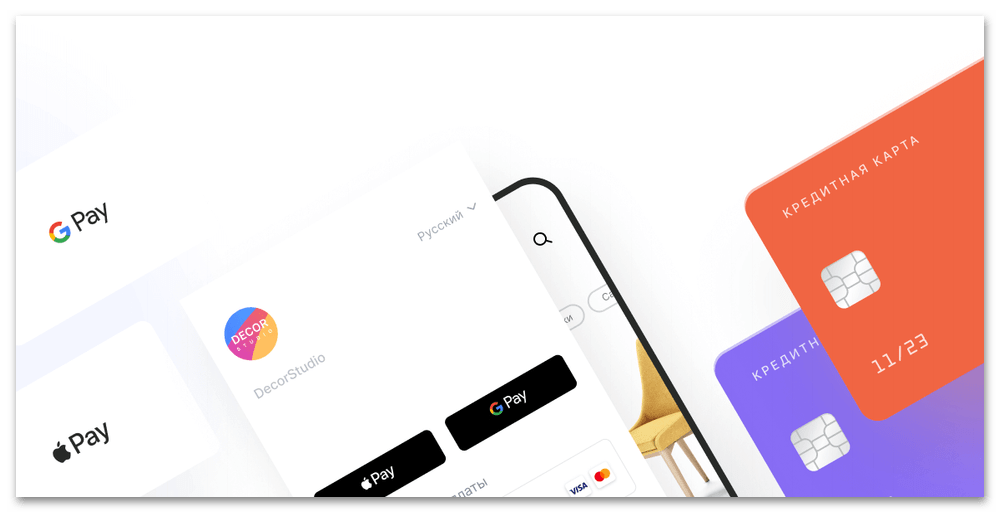
Серед ключових особливостей, які пропонуються платіжною системою Fondy для соціальних мереж - не тільки Facebook – але і Instagram, Twitter, TikTok, SnapChat, YouTube, ВКонтакте, Однокласники, а також месенджери Viber і WhatsApp, – окремої уваги заслуговують наступні:
- Легкий старт, обумовлений відсутністю необхідності залучення програмістів і тривалих погоджень з банками;
- Відсутність зайвих витрат, так як при користуванні сервісом оплачується тільки комісія з успішних оплат;
- 7 способів оплати, що забезпечують зручність і можливість вибору для клієнта;
- Надійний захист від шахрайських платежів чужими картками;
- Універсальність-прийом оплати Fondy працює скрізь, де є можливість відправки посилань і запуску реклами;
- Відсутність лімітів для виведення грошових коштів.
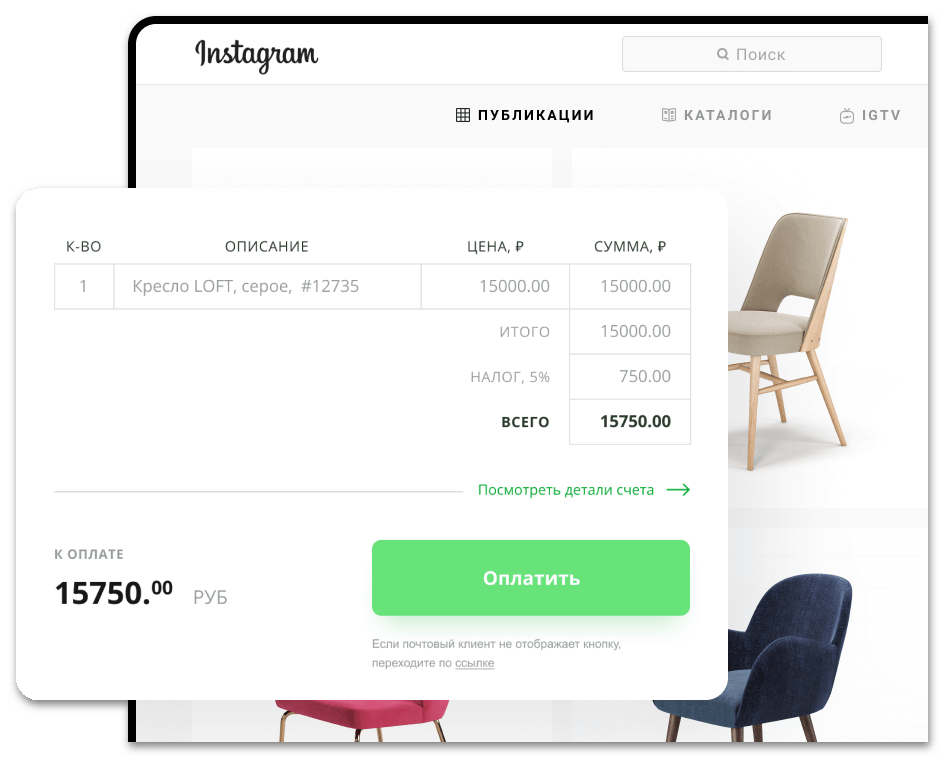
Більш детально про всі пропоновані fondy для малого, середнього і великого бізнесу можливості можна дізнатися з нашого окремого огляду, посилання на який дана нижче.